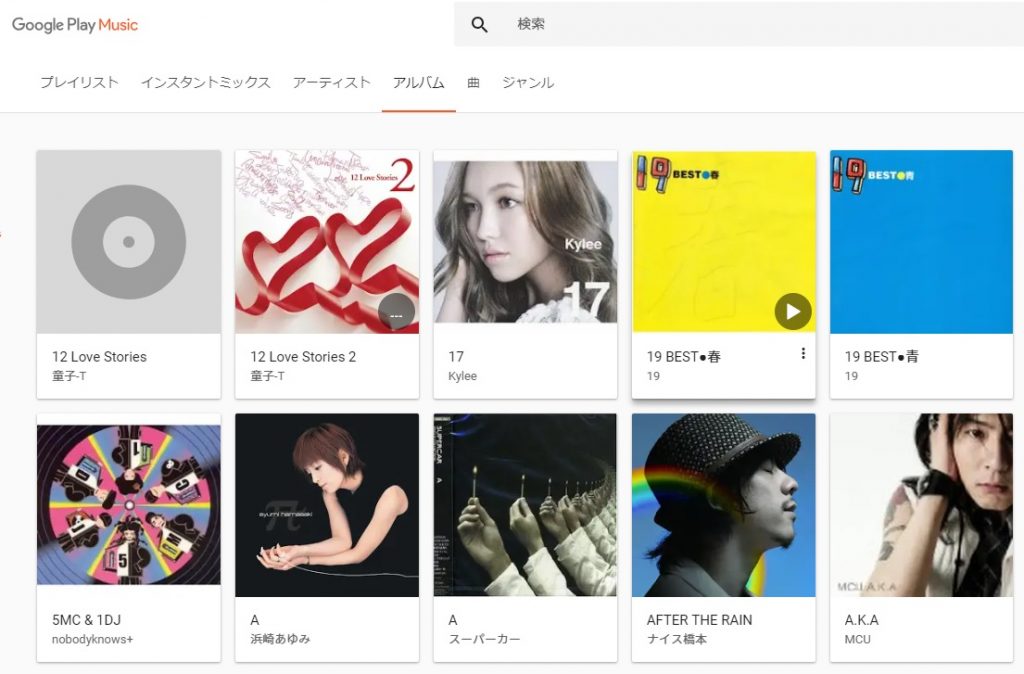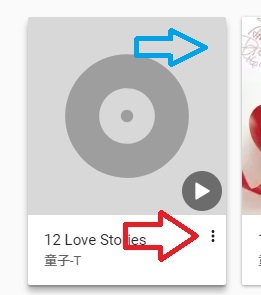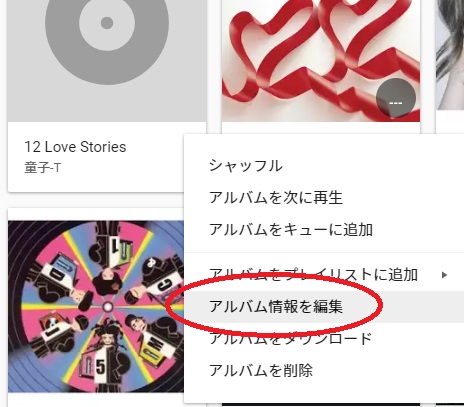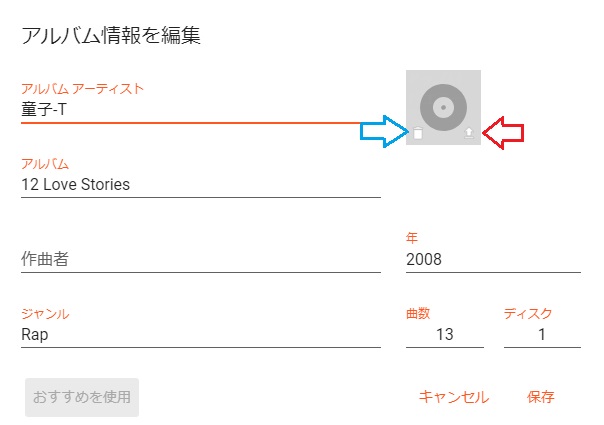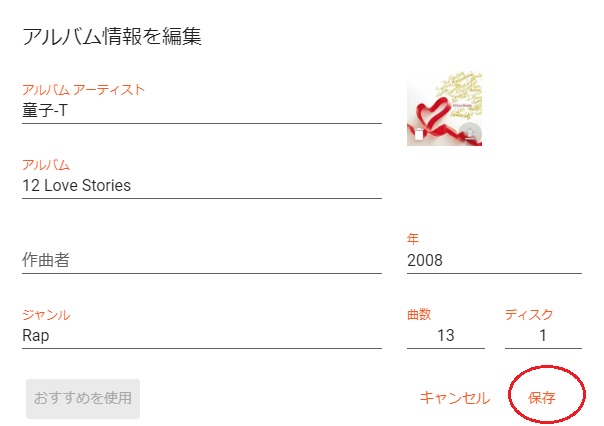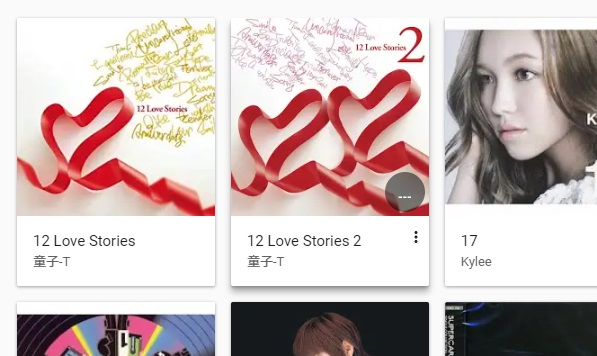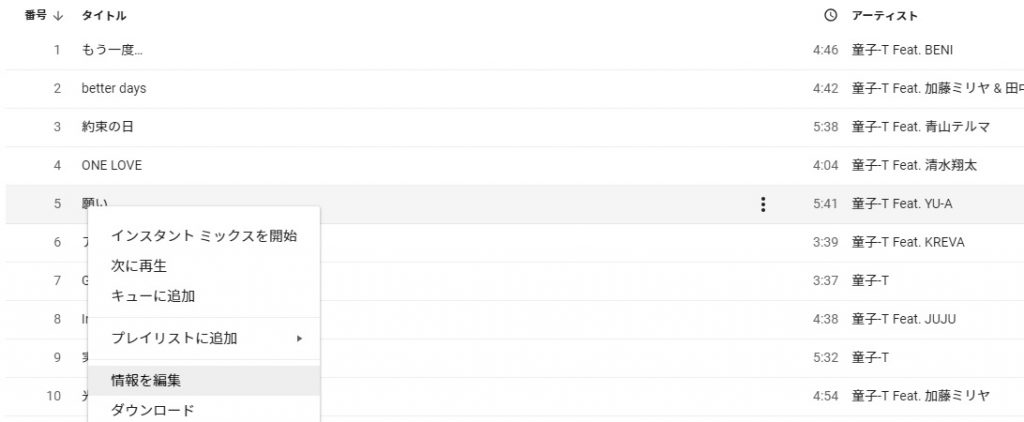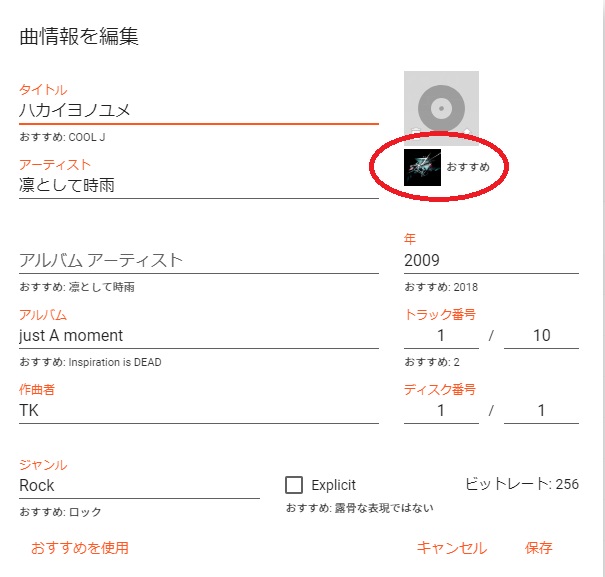Google Play Musicは音楽メタデータに従って自動でアルバムアートが追加される設定になっています。
でも、まれにアルバムアートが自動で追加されない場合があります。
そんな場合は手動で追加するしかありません。
あらかじめAmazonとかGoogle画像検索でアルバムアートをパソコンに落としておきましょう。
画像を手元に保存できたら設定開始です。
Google Play Musicのジャケット写真(アルバムアート)を追加する方法
1 対象アルバムの「・・・」ボタン
メニューボタン「・・・」は青矢印の位置にある場合もあります。
2 メニューから「アルバム情報を編集」
3 アップロードボタンから画像をアップロード
ちょっと小さくて分かりづらいですが、赤矢印がアップロードボタンです。
ちなみに青矢印は削除ボタンなので、間違った場合はこちらから削除できます。
4 最後に保存ボタン
右上のアートワークの画像が反映されたのを確認したら右下の保存ボタンをクリックします。
ちゃんと反映されていますね。
これで作業終了です。
アルバム収録曲すべてのアートワークはちゃんと変更されています。
一曲一曲設定する必要はありません。
もちろん1曲単位での追加も可能です。
曲を選んで「情報を編集」をクリック。
あとは同じ手順です。
ちなみに曲単位だと「おすすめ」が表示されます。
これだとわざわざアップロードしなくてもいいので便利ですね。
自動追加との違いがよくわかりませんが、「自信はないけど…もしかしたらコレじゃない?」って意味でのおすすめでしょうか。
その証拠に間違ったアートワークを「おすすめ」することもあります。
しかし曲単位じゃなくてアルバム単位で実装してもらいたい機能ですね。
今のところアルバム単位での「おすすめ」は確認できていません。
今後のアップデートに期待です。